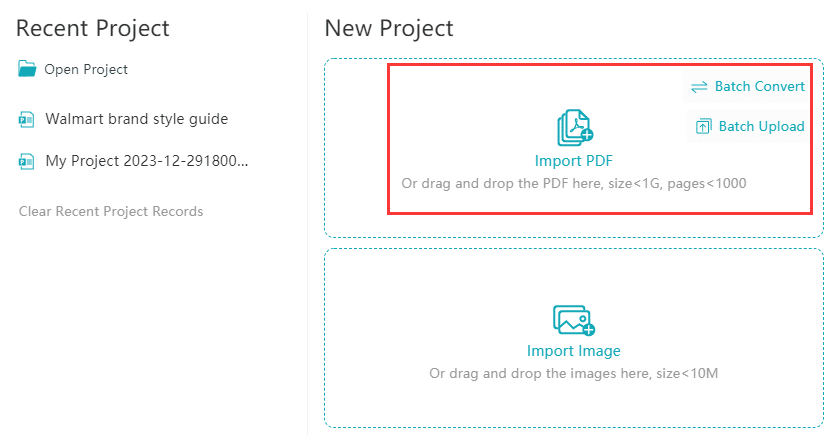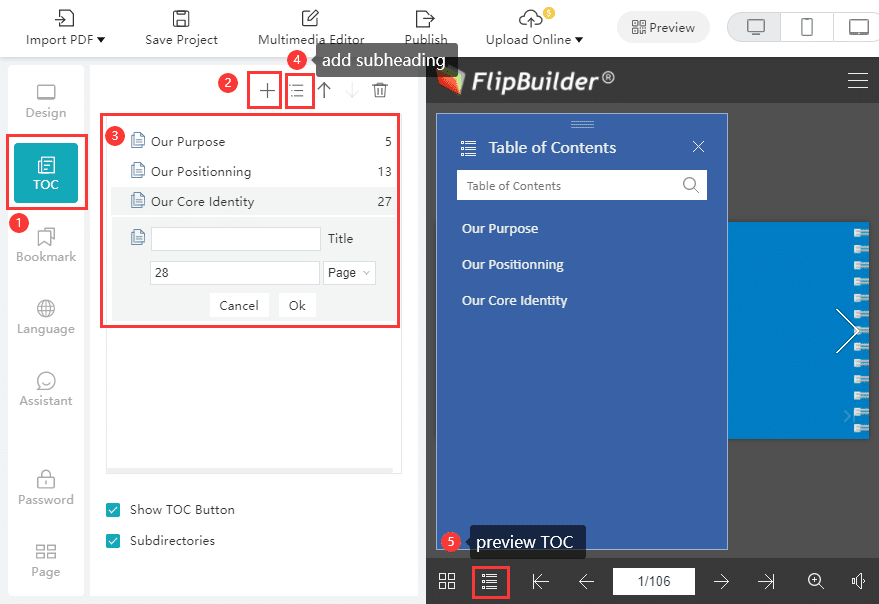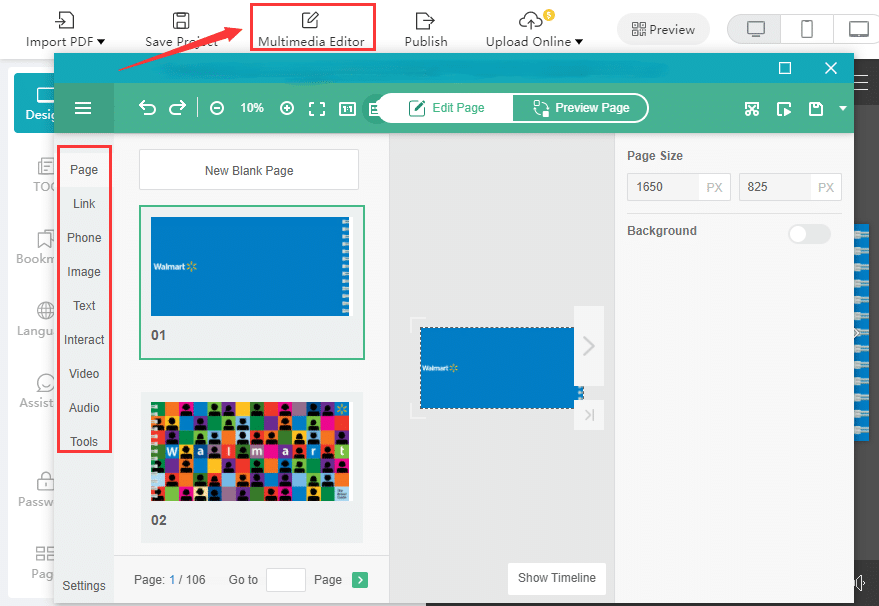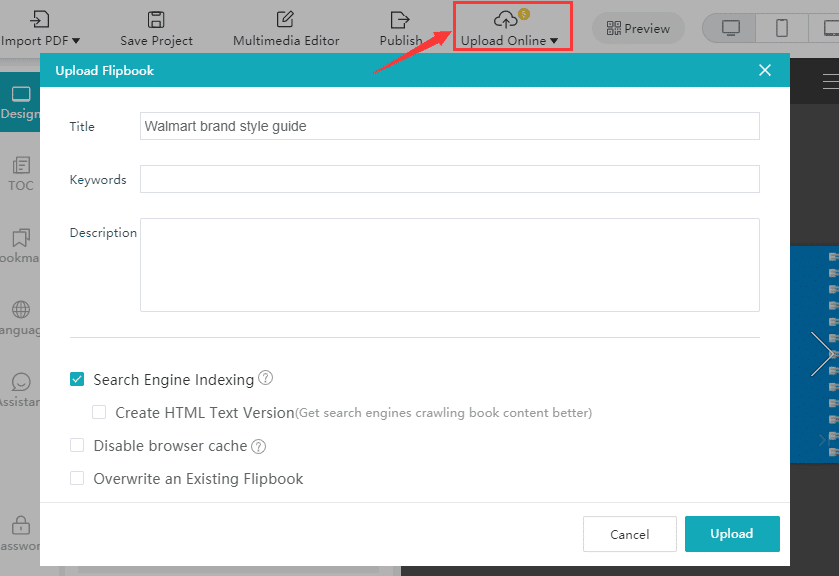Egy e-könyv sok helyen jár, és biztonságosabb lehet annál, mint a nyomtatott kötetek, amelyek a műemléki könyvtárakban tönkremennek, a restaurálási gyakorlatok kegyének köszönhetően. Tehát akár egy értékes könyvet próbál digitalizálni, akár professzionális álláspontot ad a saját kéziratának, a dolgok nagyjából a saját kezükben vannak, különösen akkor, ha olyan e-könyvet szeretne készíteni, amely asztali számítógépeken és mobiltelefonokon is olvasható. A jó hír az, hogy nem kell magadnak profinak lenned ahhoz, hogy ezt a segítségével megtedd Flip PDF Plus Pro ami egy felső szintű digitális publikációs platform. Íme, hogyan kell e-könyvet ad ki az erős szerszámmal egy szellőben.
Kezdje el egy e-könyv kiadását
1. lépés: Alakítsa át a PDF-fájlokat e-könyvvé egyetlen kattintással
Ha az elkészíteni kívánt könyv vagy kézirat nyomtatott példány, akkor az első lépés a másolat beszkennelése, és a számítógépén PDF-fájlként. A kezdéshez nyissa meg az Flip PDF Plus Pro-t, amely megnyílik a főablakba. Ezután rákattinthat „PDF importálása”, hogy PDF-fájljait azonnal flipbook-ba konvertálja. Ez lesz az alapvető elrendezés, és lapozgathatja a könyvet, hogy megkeresse a szerkesztési követelményeket.
2. lépés: Tartalomjegyzék hozzáadása
Kétféleképpen adhat hozzá tartalomjegyzéket a flipbookhoz.
- Ha a PDF-fájl már rendelkezik indexelt "Tartalomjegyzék", e-könyv-kiadónk képes lesz importálni. Egyszerűen jelölje be az „Import TOC” lehetőséget a PDF-fájl importálásakor.
- Ellenkező esetben manuálisan beszúrhat egy indexelt tartalomjegyzéket az e-könyvébe. Menj a "TOC” szakasz jelenik meg az oldalsávban. Kattints a "Hozzáadás” gombot címek és oldalszámok hozzáadásához. Ha alfejezeteket szeretne hozzáadni, válassza a „Alcím” gombot. Ha a tartalomjegyzék elkészült, kattintson a „Tartalomjegyzék” gombot, és látni fogja, hogy be van indexelve a flipbookba.
3. lépés: Multimédia beágyazása e-könyvébe
Az Flip PDF Plus Pro-be épített intuitív multimédiás szerkesztővel gazdagíthatja e-könyveinek tartalmát multimédiával, mint például YouTube-videó, MP4, hang, hiperhivatkozások stb. Ez a funkció nagyon hasznos az e-könyvek kiadói számára, különösen akkor, ha gyermekkönyvet, digitális fotókönyvet vagy bármilyen folyóiratot szerkeszt. A multimédia tökéletes elem egy interaktív olvasási élmény kiadványaihoz, és inspirálja a közönséget online.
4. lépés: Tegye közzé és ossza meg e-könyvét online
Az élmény utolsó lépése, ideje feltölteni a sajátját lapozgató ebook webhelyére, blogjára és közösségi médiájára. Ehhez FlipBuilder fiókkal kell rendelkeznie Tárhely-kiegészítő szolgáltatás. Ha még nem iratkozott fel, akkor regisztráljon, és ha már, csak jelentkezzen be. Most kattintson a „Feltöltés Online” gombot a lakosztály főablakában. Innentől kezdve megoszthatja e-mailben és különféle közösségi média platformokon, sőt beágyazhatja webhelyére és blogjára mutató hivatkozást.
Bottom Line
A fejlődő korszakban az emberek általában digitális csatornákon keresztül fogyasztanak tartalmat. Legfőbb ideje frissíteni közzétételi eszközeit. Az Flip PDF Plus Pro a statikus PDF-eket zökkenőmentesen animált flipbookokká alakítja, és további dimenziót ad a tartalomnak. A robusztus funkciók széles skálájával tűnik ki a többi közül, beleértve az áttekinthető felületet, a könnyen használható oldalszerkesztőt és az egyszerű megosztást. Függetlenül attól, hogy milyen típusú e-könyveket szeretne létrehozni, ez mindenre kiterjed. Pörgessen egyet, hogy egy szellővel emelje fel a tartalmat.
Alakítsa át PDF-jét egyszerűen flipbook-ba